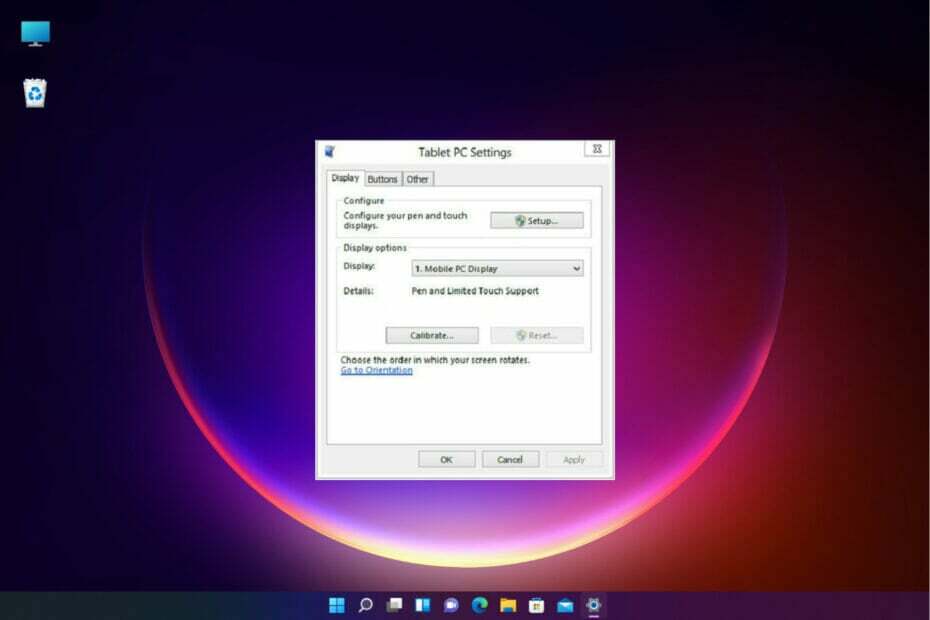გადაანაწილეთ პრობლემური პაკეტი პროცესის გადატვირთვისთვის
- SCCM დავალების თანმიმდევრობის შეცდომის კოდი 0X80091007 არის ჩვეულებრივი შეცდომა, რომელიც ჩნდება OS ან აპის ინსტალაციის დროს.
- SCCM ამოცანების თანმიმდევრობის სკრიპტი ვერ მუშაობს ან წყვეტს რეაგირებას პროცესის შუა გზაზე.
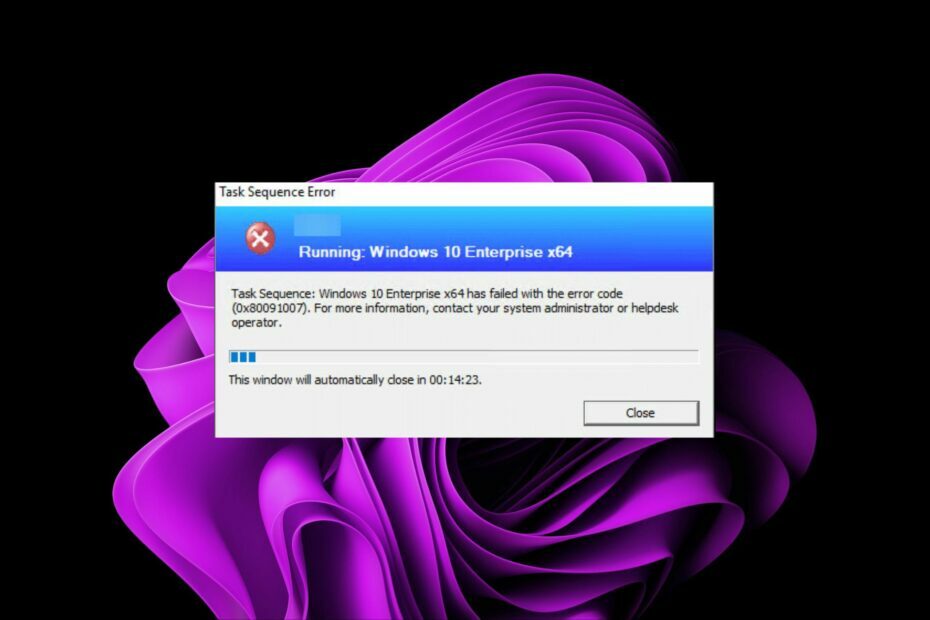
Xდააინსტალირეთ ჩამოტვირთვის ფაილზე დაწკაპუნებით
Fortect არის სისტემის სარემონტო ინსტრუმენტი, რომელსაც შეუძლია თქვენი სრული სისტემის სკანირება დაზიანებული ან დაკარგული OS ფაილებისთვის და ავტომატურად შეცვალოს ისინი თავისი საცავიდან სამუშაო ვერსიებით.
გაზარდეთ თქვენი კომპიუტერის შესრულება სამი მარტივი ნაბიჯით:
- ჩამოტვირთეთ და დააინსტალირეთ Fortect თქვენს კომპიუტერზე.
- გაუშვით ინსტრუმენტი და დაიწყეთ სკანირება
- დააწკაპუნეთ მარჯვენა ღილაკით შეკეთებადა გაასწორეთ რამდენიმე წუთში.
- 0 მკითხველებმა უკვე ჩამოტვირთეს Fortect ამ თვეში
SCCM დავალების თანმიმდევრობის შეცდომის კოდი 0X80091007 ჩნდება, როდესაც მომხმარებელი ირჩევს ამოცანების თანმიმდევრობას Windows-ის განლაგებისთვის Configuration Manager-ში, მაგრამ დავალების თანმიმდევრობა არ იწყება.
როდესაც თარგმნილია, ის შეიძლება განიმარტოს როგორც შეცდომა 0x80091007, სადაც ჰეშის მნიშვნელობა არასწორია. შესაძლებელია, რომ SCCM კლიენტი ცდილობდეს დაკავშირებას საიტის სერვერის ძველ ვერსიასთან, რამაც გამოიწვია ეს შეცდომა. მოდით ახლა გადავხედოთ შესაძლო გადაწყვეტილებებს.
რატომ ჩნდება 0x80091007 შეცდომა?
დავალების თანმიმდევრობის შეცდომა არის მოულოდნელი მდგომარეობა, რომელიც ხდება დავალების შესრულების დროს. ეს შეიძლება იყოს აპლიკაციის განლაგება ან ინსტალაცია. დავალების თანმიმდევრობა შეიძლება გამოყენებულ იქნას პროგრამული უზრუნველყოფის ინსტალაციისთვის, პარამეტრების კონფიგურაციისთვის და სხვა.
კონფიგურაციის მენეჯერში ამოცანების თანმიმდევრობის შეცდომა ჩნდება, როდესაც დამუშავებული შინაარსი არ ემთხვევა მოსალოდნელ შინაარსს.
ეს შეცდომის კოდი მიუთითებს, რომ პრობლემა იყო ინსტალაციის წყაროსთან. თუ ცდილობთ აპლიკაციის დაყენებას და ხედავთ ამ შეცდომას, ეს შეიძლება გამოწვეული იყოს:
- სერვერის პრობლემები – შესაძლებელია, რომ SCCM კლიენტი ვერ დაუკავშირდა საიტის სერვერს ამის გამო ქსელთან დაკავშირების პრობლემები.
- არასწორი კონფიგურაციები – თუ რაიმე პრობლემაა SCCM კლიენტის კონფიგურაციასთან დაკავშირებით, ეს შეიძლება ხელი შეუშალოს მას საიტის სერვერთან დაკავშირებას.
- დაკარგული ან დაზიანებული ფაილები– თუ თქვენ გაქვთ პაკეტი მრავალი წყაროს ფაილით და ერთი აკლია, ეს გამოიწვევს შეცდომას თქვენი ამოცანების თანმიმდევრობაში. ეს იმიტომ ხდება, რომ დარჩენილი ფაილის სწორად დამუშავება შეუძლებელია.
- კონტენტის არათანმიმდევრული მდებარეობა – თუ ამოცანების თანმიმდევრობაში მითითებული შიგთავსის მდებარეობა არ ემთხვევა იმ ადგილს, სადაც კონტენტი არსებობს თქვენს სერვერზე ან განაწილების წერტილებზე, ამოცანა შეიძლება შეწყდეს შუა გზაზე.
- პრობლემა განაწილების წერტილთან – თუ განაწილების წერტილი მიუწვდომელია, კლიენტის კომპიუტერები იქნება აპლიკაციების ან პროგრამული განახლებების ინსტალაცია შეუძლებელია და შეიძლება ჩაიშალოს დავალების თანმიმდევრობის ნებისმიერი ნაბიჯი.
როგორ გამოვასწორო შეცდომა 0x80091007?
რაიმე სიღრმისეული გადაწყვეტის წინ, ჯერ სცადეთ შემდეგი:
- შეამოწმეთ ქსელის კავშირი კლიენტსა და განაწილების წერტილს შორის.
- შეასრულეთ დისკის შემოწმება თქვენს მყარ დისკზე გამოყენებით CHKDSK ბრძანება.
1. პაკეტის გადანაწილება სადისტრიბუციო პუნქტში
- გაუშვით თქვენი SCCM კონსოლი და გადადით შემდეგ ადგილას:
მონიტორინგი/მიმოხილვა/გავრცელების სტატუსი/შინაარსის სტატუსი - ნავიგაცია ვერ მოხერხდა სვეტი და აირჩიეთ პაკეტი, რომელიც აჩვენებს შეცდომას 0x80091007.
- დააწკაპუნეთ შეცდომა tab, აირჩიეთ ყველა განაწილების წერტილი ქვეშ აქტივების დეტალები, დააწკაპუნეთ მასზე მარჯვენა ღილაკით და აირჩიეთ გადანაწილება.
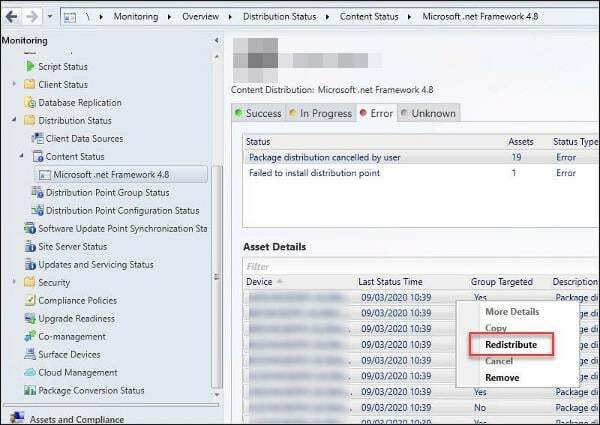
სადისტრიბუციო წერტილი არის SCCM კომპონენტი, რომელიც ინახავს პაკეტებსა და პროგრამებს კლიენტის კომპიუტერებზე გასაგზავნად.
ექსპერტის რჩევა:
სპონსორირებული
კომპიუტერის ზოგიერთი პრობლემის მოგვარება რთულია, განსაკუთრებით მაშინ, როდესაც საქმე ეხება დაზიანებულ საცავებს ან Windows-ის ფაილების გამოტოვებას. თუ შეცდომის გამოსწორების პრობლემა გაქვთ, თქვენი სისტემა შეიძლება ნაწილობრივ დაზიანდეს.
ჩვენ გირჩევთ დააინსტალიროთ Restoro, ხელსაწყო, რომელიც დაასკანირებს თქვენს აპარატს და დაადგენს რა არის ბრალია.
Დააკლიკე აქ გადმოწეროთ და დაიწყოთ შეკეთება.
როდესაც განათავსებთ აპლიკაციას, ის ჯერ კოპირდება DP-ში და შემდეგ გაიგზავნება კლიენტებს. გადანაწილება განაახლებს შინაარსს და აგზავნის ახალ განახლებებსა და განთავსებებს.
2. გამორთეთ ორობითი დიფერენციალური რეპლიკაცია
- გაუშვით კონფიგურაციის მენეჯერის კონსოლი და გადადით შემდეგ ადგილას:
პროგრამული ბიბლიოთეკა\მიმოხილვა\აპლიკაციების მენეჯმენტი\პაკეტები - დააწკაპუნეთ პრობლემურ პაკეტზე და აირჩიეთ Თვისებები.
- ნავიგაცია მონაცემთა წყარო ჩანართი და მოხსენით მონიშვნა ორობითი დიფერენციალური რეპლიკაციის ჩართვა ვარიანტი.
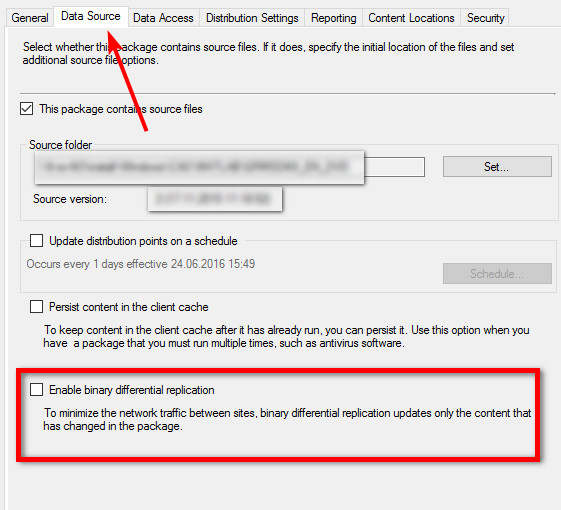
- Დააკლიკეთ მიმართეთ და კარგი ცვლილებების შესანახად.
- 0x80070050 შეცდომის კოდი: როგორ გამოვასწოროთ ის Windows 10 და 11-ზე
- შეცდომა 0x80131700: რა არის ეს და როგორ სწრაფად გამოვასწოროთ იგი
- 0xc1900101 0x30017: როგორ გამოვასწოროთ ეს განახლების/ინსტალაციის შეცდომა
- D3dx9_34.dll აკლია: როგორ გამოვასწოროთ
- Akisp11.dll აკლია? აი, როგორ გამოვასწოროთ ის
ორობითი დიფერენციალური რეპლიკაცია არის კლიენტებისთვის პროგრამული განახლებების განლაგების მეთოდი. როდესაც იყენებთ ამ მეთოდს, SCCM აგზავნის მხოლოდ შეცვლილ მონაცემებს განახლების პაკეტში, პაკეტის მთლიანი შინაარსის გაგზავნის ნაცვლად.
ეს ფუნქცია მიზნად ისახავს დააჩქაროს კლიენტების დაყენების პროცესი ბოლო განახლების შემდეგ მხოლოდ ცვლილებების გაგზავნით. გარდა ამისა, ის ასევე შესანიშნავია გამტარუნარიანობის დაზოგვისთვის.
ის განსაკუთრებით სასარგებლოა დიდი აპლიკაციების განლაგებისას, მაგრამ საჭიროა მხოლოდ ბინარების მცირე ნაწილის განახლება. პრობლემა ჩნდება, როდესაც თქვენ განათავსებთ პაკეტს, მაგრამ თქვენს იერარქიაში ამ პაკეტის ორი განსხვავებული ვერსიაა.
კიდევ ერთი გამოსავალი, რომელიც, როგორც ჩანს, მუშაობდა რამდენიმე მომხმარებლისთვის, იყო მათი RAM-ის ჯოხების გამორთვა. Თუ შენი მეხსიერების განაწილება არასაკმარისია ან რატომღაც აღმოჩნდებით დაზიანებული ოპერატიული მეხსიერებით, შეცვალეთ სისტემის მეხსიერება სხვა მეხსიერებით და შეეცადეთ ხელახლა გაუშვათ დავალების თანმიმდევრობა.
დავალების თანმიმდევრობის სხვა შეცდომებს, რომლებიც შეიძლება შეგხვდეთ, მოიცავს 0x8007000f, მაგრამ ჩვენ უკვე განვიხილეთ მისი გამოსწორებები ჩვენს ექსპერტულ სახელმძღვანელოში.
გაგვიზიარეთ კომენტარების განყოფილებაში, რომელი გამოსავალი მუშაობდა თქვენთვის. ჩვენ ასევე გვსურს მოვისმინოთ სხვა გადაწყვეტილებების შესახებ, რომლებიც არ გვაქვს მითითებული.
ჯერ კიდევ გაქვთ პრობლემები?
სპონსორირებული
თუ ზემოხსენებულმა წინადადებებმა არ გადაჭრა თქვენი პრობლემა, თქვენს კომპიუტერს შეიძლება შეექმნას Windows-ის უფრო სერიოზული პრობლემები. ჩვენ გირჩევთ აირჩიოთ ყოვლისმომცველი გადაწყვეტა, როგორიცაა ფორტექტი პრობლემების ეფექტურად გადასაჭრელად. ინსტალაციის შემდეგ, უბრალოდ დააწკაპუნეთ ნახვა და შესწორება ღილაკს და შემდეგ დააჭირეთ დაიწყეთ რემონტი.